Firefox 3の閲覧履歴、キャッシュ、プライベートデータを消去する

まず、Firefoxで閲覧履歴と個人データを消去する手動の方法を見てみましょう。
1. 開いた Firefox そして クリック 道具, プライベートデータを消去
ヒント:Firefoxを開いた状態でCtrl + Shift + Delを押してキーボードショートカットを使用することもできます
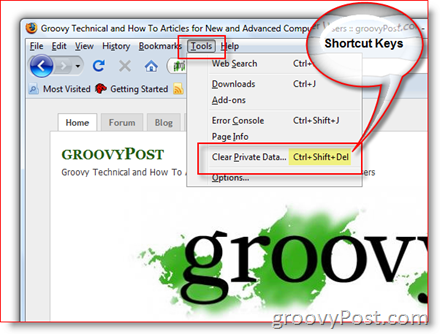
2. 小切手 どれか または すべて クリア/削除するアイテム。 クリック 今すぐ個人情報を消去 そして できました!
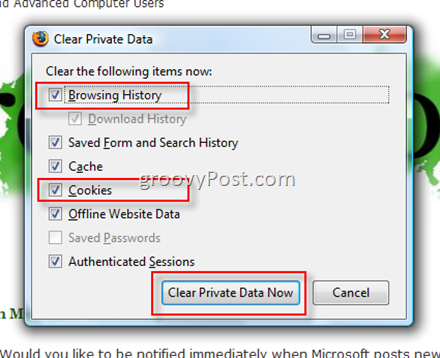
次に、Firefoxブラウザを閉じるたびに、閲覧履歴、キャッシュ、CookieなどをクリアするようにFirefoxを設定する方法を確認します。
3. クリック 道具, オプション
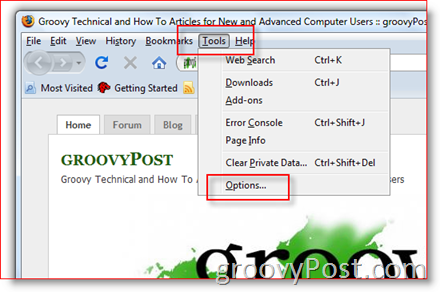
4. クリック その プライバシー タブ、 小切手 ボックス Firefoxを閉じたときに常にプライベートデータを消去する それから クリック 設定 プライベートデータの下で、クリアするWHATを設定します
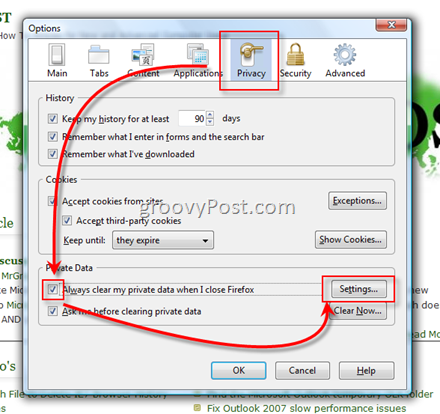
5. クリック 各 あなたがしたい箱/アイテム 削除する 次に示すように クリック OK 続行するには、もう一度OKをクリックして保存します
ヒント:個人的には、最大限のプライバシーを確保するために、キャッシュ、Cookie、閲覧履歴は常に最小限に削除しますが、これはすべて個人的な好み/セキュリティ意識/パラノイアです:)
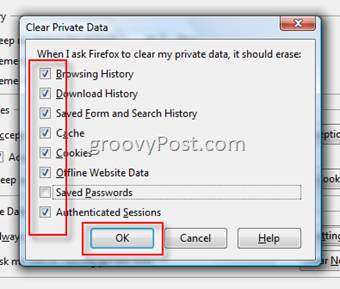
それでおしまい!次回ブラウザを閉じると、設定したさまざまなアイテム(履歴、キャッシュ、Cookieなど)をすべて削除するように求められます。 ところで –プロンプトが必要ない場合は、 チェック解除 ボックス "プライベートデータを消去する前に確認する」 プライバシータブ に示すように ステップ4.
通常どおり、GROOVYでコメントやフィードバックをここに残してください。フォーラムに関連する技術的な質問を投稿してください!
タグ: firefox、プライバシー、セキュリティ、クリア履歴










コメントを残す